Adım Adım Detaylı Metamask Kurulumu
Kripto paralar hayatımızın vazgeçilmezi oldu. Kripto varlıkları da tutmak için cüzdanlara ihtiyacımız vardır. Bu cüzdanlar Sıcak ve Soğuk diye ikiye ayrılmaktadır. Metamask Ethereum blokzincirinde yer almaktadır, merkeziyetsiz ve ücretsizdir. En yaygın kullanılan Sıcak Cüzdan olan Metamask‘ın kurulumuna başlayalım.
Adım 1) Arama Motorumuza “Metamask io” Yazıyoruz ve Tıklıyoruz
Adım 2) “Download” (İndir) Tıklıyoruz
Adım 3) “Install Metamask for Chrome” (Chrome için Metamask Yükle) Tıklıyoruz
(Bu örneği GOOGLE Chrome Tarayıcı üzerinden yaptığımız için karşımıza Chrome Eklentisi çıktı. Firefox, Brave, Edge gibi diğer Internet tarayıcılar da desteklenmektedir)
Adım 4) “Chrome’a Ekle” Tıklıyoruz
Adım 5) “Uzantı Ekle” Tıklıyoruz ve Yükleme Başlıyor
Adım 6) Yükleme Tamamlandıktan Sonra Metamask’ın Anasayfası Açılacak. “Get Started” (Başla) Tıklıyoruz
Adım 7) “Create A Wallet” (Yeni Cüzdan Yarat) Tıklıyoruz
Bu ekranda Metamask’a yeni olup olmadığımız soruyor. Yeni bir cüzdan yaratacağımız için Create a Wallet seçiyoruz. Mevcut cüzdanımız olsa ve yeni bir bilgisayarda cüzdanı çağırmak isteseydik soldaki seçeneği seçmemiz gerekecekti.
Adım 8) “I Agree” (Kabul Ediyorum) Tıklıyoruz
Bu adımda Metamask girdiğiniz siteler vb. istatistiki bazı bilgileri alabileceğini asla IP Numaranız, hesap anahtarınız gibi bilgileri almayacağını belirtiyor.
Adım 9) Create Password (Şifre Oluştur)
En az 8 karakterli olacak şekilde şifrenizi iki kutucuğa yazın. Kullanım Şartlarını tikleyip “Yarat” tuşuna tıklayınız.
Adım 10) Cüzdan Güvenliği
Cüzdan güvenliğinizden bahseden kısa bir videoyu izlemenizi tavsiye ederiz. Bu videoda Cüzdan güvenliğiniz için neler yapmanız gerektiğinden bahsedilmektedir.
Adım 11) Secret Backup Phrase (Gizli Kurtarma İfadesi)
Karartılmış olan kutucuğa bastığınız zaman sizlere 12 kelimelik Gizli Kurtarma İfadesi belirecek. Bu kelimeleri sırasıyla ve imla hatası yapmadan bir yere not alın. İlerleyen zamanlarda bilgisayarınızın çökme, çalınma riskleri ile beraber cüzdanınızı farklı bir cihazda açmak istediğinizde (Adım 7 – soldaki seçenek) bu 12 kelimeyi sırasıyla yazmanız istenecek. Aksi halde cüzdanınıza ulaşmanız mümkün değildir.
Adım 12) Kelimeleri Not Alıp “Sonraki” Tıklıyoruz
Adım 13) Kelimeleri Sırasıyla Seçip “Onayla” Tıklıyoruz
Adım 14) “All Done” (Hepsi Tamam) Tıklayınız
Adım 15) Cüzdanınız Oluşturuldu
Bu adımda açılan küçük pencerede sayfayı aşağı kaydırabilir, cep telefonunuza QR kodu okutup Metamask’ı telefonunuza indirebilirsiniz.
Adım 16) Ana Ekran Görüntüsü
Metamask öncelikle Ethereum altyapısında çalıştığı için ilk başta cüzdanınızdaki $ETH miktarını gösterir. Yeni bir cüzdan olduğu için ETH miktarı da sıfırdır. Account 1 (Hesap 1) başlığı altında yer alan 0x85………767B ; artık sizin ağlar üzerinde cüzdanınızın hesap anahtarıdır.
Adım 17) Metamask Eklenti Sabitleme
Arama çubuğunuzun sağında “Uzantılar” tıklıyoruz ve “Sabitle” diyoruz. Böylelikle Metamask simgesi (Turuncu Tilki) artık siz hangi siteye giderseniz gidin yanınızda olacak. Simgenin gözükmesi veya adım 22 gibi cüzdanınızı görüntüleyebilmeniz cüzdanınızın o siteye bağlandığı anlamına gelmez. Cüzdanınız herhangi bir siteye bağlanılması istendiğinde sizi uyaracak ve siz onaylamadan bağlanmayacaktır. Bağlantı onaylayacağınız sitelerin güvenilirliğinden emin olmanız gerekmektedir.
Adım 18) Bağlı Olduğunuz Ağlar
Artık Ethereum (ERC-20) ağında bir anahtar sahibisiniz. Güvenle kripto varlık yükleyebilir, takas gerçekleştirebilirsiniz. Burada dikkat edilmesi gereken en önemli kavram hangi ağda işlem yaptığınızdır. Örneğin Merkezi bir borsadan (Paribu, Binance vb.) Metamask cüzdanınıza USDT göndermek istiyorsunuz. Bu parayı ERC-20 üzerinden gönderirseniz bu para sizin sadece ERC-20 ağınızda yer alan USDT cüzdanınızda yüklenecektir. Yükleyeceğiniz başka bir ağda bu bakiyeniz görünmeyecektir.
*Metamask’a para gönderme alma video ve makalelerimiz.
*Binance Smart Chain ağını ekleme ayrıca Heco, Matic gibi diğer ağlara dahil olabilmek için makalemize göz atmanızı öneririz.
Adım 19 Jeton Ekleme (Token Ekleme)
Borsalarda onlarca kripto varlığın al sat işlemlerini yapıyoruz. Bu varlıkların kendi blokzinciri olanlara Coin, olmayanlara ise Token denir. Bu varlıkların büyük kısmı aslında birer tokendir. Türkçe karşılığı “Jeton” olan çoğu çoğu tokenin de transferleri ERC-20 ağı üzerinden gerçekleştirilebilmektedir. Market değeri en yüksek tokenlerden biri olan UNISWAP’ın kendi tokeni $UNI en güzel örnektir. Diyelim bu tokeni herhangi bir yerden alıp cüzdanınıza attınız. Gönderme işlemi başarılı olsa bile cüzdanınızın ana ekranında bu token gözükmeyecektir. Bu konuda endişeye gerek yok.
Adım 20) Token Contract Adress
ERC-20 ağında aynı anda yüzlerce token bilgisi bulunmaktadır. Bunların karışmaması için her tokene bir kimlik verilmiştir. Buna Token Contract Adress denir. Jetonları eklemenin en güvenilir yolu “Özel Jeton Ekle” bölümüne Token Contract Adress yazmaktır. Bu adresleri www.coinmarketcap.com ve www.coingecko.com gibi güvenilir sitelerden kopyalamanız önerilir.
Doğru Token Contract Adress’ini eklediğiniz coinin “Ondalık” ve “Sembol” bölümleri otomatik dolacaktır. Her ihtimali göz önüne alarak tokenin sembölünü, kısaltmasını kontrol edin.
Adım 21) Eklenti Görünümü
Yukarıda yer alan işlemlerin hepsini Internet tarayıcının içinde gerçekleştirdik. Bu siteyi artık kapatabilirsiniz. Daha sonra işlem yapmak istediğinizde tarayıcınızın adres çubuğunun yanında Metamask ikonuna tıkladığınızda eklenti açılacak. Aynı cihazda bir sonraki oturumda sadece Adım 9’da yer alan şifrenizi yazıp cüzdanınıza ulaşabileceksiniz.
Herkese bol kazançlı, güvenli ve sağlıklı günler dileriz.




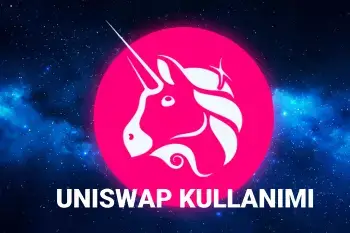


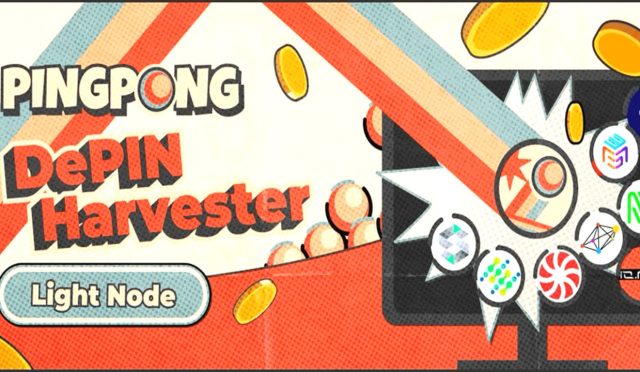




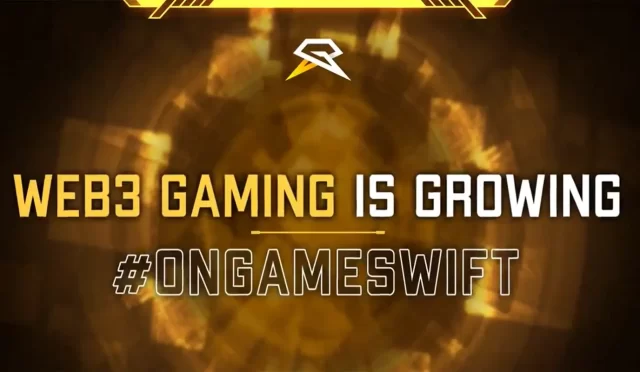














Yorumlar (19)